ترفند و حل مشکلات رایج در word
- 1400/08/29
- 22 دیدگاه
هنگام کار با نرم افزار office word ممکن است به مشکلاتی مانند انگلیسی شدن شماره صفحهها، انگلیسی شدن اعداد تیترها و هدینگ ها، جابجا شدن و برعکس شدن اعداد در فهرست، برعکس و جابجا شدن پرانتز در زیرنویس یا شکل و جدول، برعکس شدن شماره گذاری اتوماتیک هدینگ ها و همچنین انگلیسی شدن شماره صفحه برخورد کرده باشید.
این مشکلات و بسیاری دیگر از مشکلات، مشکلات رایجی میباشد که در این مقاله قصد داریم تمام آنها را جداگانه بیان کنیم و راه حلهای مناسب برای آنها ارائه دهیم. با ما همراه باشید.
ترفند و حل مشکلات رایج در Office Word
در این پست به بررسی مهم ترین مشکلات رایج در ورد می پردازیم.
مشکل اول) حل مشکل جابجا نمایش دادن اعداد تیترها و هدینگ در فهرست Word
این مشکل بصورت زیر نمایش داده میشود:
راه حل اول:
از نسخه ورد office word 2013 استفاده کنید.
راه حل دوم:
ابتدا با نگه داشتن کلیدهای ترکیبی ctrl+a کل متن خود را انتخاب کنید. سپس از تب Review و قسمت language، گزینه set proofing language را انتخاب کنید.
از بین زبانهای موجود، از قسمت زبانهای عربی یکی را انتخاب کنید. مثلاً arabic (bahrain) و بر روی OK کلیک کنید.
راه حل سوم:
میتوان بجای آندرلاین (_) از خط فاصله (-) استفاده کرد.
راه حل چهارم:
استفاده از فاصله کیبورد فارسی (space) بعد از خط فاصله (-)
راه حل پنجم:
برای رفع این مشکل کافی است ابتدا بین دو عدد مورد نظر بطور مثال عدد 1-2 کلیک کنید. سپس کلید Alt را نگه داشته و از عدد 8207 را تایپ نمایید.
Alt + 8207
مشکل دوم) حل مشکل انگلیسی شدن اعداد بعد از تبدیل ورد به PDF
ممکن است گاهی که یک فایل word را به PDF تبدیل میکنید اعداد در آن انگلیسی شوند، مخصوصاً شماره گذاری صفحات.
این مشکل از فونت ناشی میشود. جهت حل این مشکل اعداد شماره صفحه یا اعداد دیگری که انگلیسی هستند و نیاز است که در فایل PDF فارسی شوند را انتخاب نمایید. سپس از منوی فونت یکی از فونتهای فارسی که با حرف B (فونتهای سری B) شروع میشوند را انتخاب کنید. سپس فایل word را به PDF تبدیل کنید. در این صورت دیگر اعداد انگلیسی نیستند.
مشکل سوم) حل مشکل انگلیسی شدن اعداد تیترها در فهرست مطالب Word
برخی مواقع هنگام استفاده از فهرست خودکار در ورد، مشکل در انگلیسی شدن اعداد برخی از تیترها در فهرست مطالب میباشد. پس از مراجعه به تیتر مورد نظر در متن و کلیک روی شماره تیتر اگرچه عدد به صورت فارسی است اما فونت آن فارسی نمیباشد. بلکه فونت آن معمولاً Times New Roman است.
این مشکل در اکثر اوقات در اثر کپی کردن متن از یک فایل Pdf یا از صفحات اینترنتی ایجاد میشود. دلیل این مشکل این است که در انتهای تیتر بجای اینکه کاراکتر اینتر فارسی درج شده باشد کاراکتر اینتر انگلیسی درج شده است.
راه حل اول:
برای حل این مشکل کافی است تیتر مورد نظر را انتخاب کنید و کلید End را فشار دهید تا مکان نما به انتهای تیتر منتقل شود. سپس کلید اینتر (Enter) را در حالی که زبان ویندوز فارسی است فشار دهید. در این حالت فونت شماره تیتر، فارسی شده است. سپس خط خالی که پس از تیتر ایجاد شده است را پاک کنید و در پایان فهرست را بروز (Update) کنید. در این حالت عدد تیتر در فهرست مطالب نیز فارسی شده است.
راه حل دوم:
در مورد انگلیسی افتادن اعداد کافیست جهت پاراگراف را با استفاده از گزینه right to left در تب Home روی راست به چپ تنظیم نمایید.
مشکل چهارم) حل مشکل تبدیل تمام اعداد انگلیسی به فارسی در word
راه حل معمولی این است که کیبورد را در حالت فارسی قرار داده و هر جا که اعداد انگلیسی هست پاک کرده و از نو بنویسیم که فارسی درج شوند ولی ممکن است متن اعداد انگلیسی زیادی داشته باشد و بسیار زمان بر باشد.
راه حل اول:
فرض کنید یک فایل word دارید که برخی اعداد داخل آن انگلیسی هستند و میخواهید همه اعداد فارسی باشند. نیاز است از طریق منوی File وارد Options شوید و در صمت چپ از گزینه Advanced و از سمت راست قسمت Numeral را روی Hindi یا context بگذاریم. با این کار همه اعداد ورد فارسی میشوند.
ایراد این کار این است که وقتی فایل را در یک کامپیوتر دیگر باز میکنید، همه اعداد فارسی نیستند. چون این تغییر ذکر شده، در سیستم و نرم افزار word شما ایجاد شده و در سیستم مقصد این تغییرات اعمال نشده است. جهت رفع این مشکل راه حل دوم بکار میآید.
راه حل دوم:
ابتدا کلید Ctrl+H را بزنید تا کادر Replace ظاهر شود.
سپس بر روی more کلیک کنید تا تنظیمات پیشرفته آن ظاهر شود.
اشاره گر موس را در کادر Find what ببرید و داخل آن کلیک کنید. سپس از دکمه Special گزینه Any Digit را انتخاب کنید.
حال در کادر Replace With کلیک کنید.
از دکمه Format گزینه Language را بزنید و در کادر باز شده Persian را انتخاب و OK کنید.
پنجره باز باشد باید به حالت زیر باشد:
حالا دکمه Replace All را بزنید. با این کار تمام اعداد انگلیسی به فارسی تبدیل میشوند و در هر کامپیوتر یا سیستم اجرا شود اعداد فارسی خواهند بود.
مشکل پنجم) حل مشکل برعکس شدن پرانتز زیرنویس برخی اشکال یا جداول
برای حل مشکل اینکار متن زیر شکل مورد نظر را انتخاب کنید و کلید End را فشار دهید تا مکاننما به انتهای زیرنویس منتقل شود. سپس کلید Enter را در حالی که زبان ویندوز فارسی است، فشار دهید. خط خالی که پس از زیرنویس ایجاد شده است را پاک کنید.
در پایان فهرست اشکال را بروز کنید.
مشکل ششم) حل مشکل به هم چسبیدن کلمات در فهرست و متن
اگر در یک فایل ورد، بین حروف کلماتی که به عنوان تیتر هستند بجای نیمفاصله (ctrl+shift+2) از خط تیره اختیاری (Optional Hyphen) استفاده کنید (-+ctrl) حروف مورد نظر با وجود اینکه در متن از هم جدا هستند ولی درون فهرست خودکار به هم میچسبند.
مشکل هفتم) حل مشکل انگلیسی بودن شماره صفحات در فهرست مطالب
مشکل انگلیسی بودن شماره صفحات در فهرست خودکار به علت چپ چین بودن فرمت بخشبندی شماست. برای حل این مشکل از تب Page Layout، بخش Page setup روی فلش پایین سمت راست کلیک کنید.
کادر Page setup باز میشود. در بالای کادر تب layout را انتخاب کنید و در قسمت Section direction گزینه Right-to-Left را انتخاب کنید.
در قسمت پایین کادر، Apply to را روی Whole Document بگذارید و Ok کنید.
حالا نشانگر را روی قسمتی از فهرست مطالب قرار دهید، راست کلیک کنید، Update Field را بزنید، در پنجرهای که باز میشود، Update page numbers only را انتخاب و Ok کنید. شماره صفحات در فهرست مطالب فارسی خواهند شد.
مراحل فوق را برای فهرست اشکال و جداول نیز میتوان انجام داد.
مشکل هشتم) حل مشکل تغییر فونت شماره گذاری خودکار فهرست در word
در نسخه word 2016 شماره گذاری خودکار به طور پیشفرض ممکن است از فونت پیشفرضی که در قسمت styles برای heading خود تعیین کردهاید، تبعیت نکند. در این صورت، ابتدا در تب Home در قسمت Paragraph بر روی گزینه Multilevel list کلیک کرده و گزینه Define new multilevel list را مانند شکل زیر انتخاب کنید.
سپس در هر کدام از سطوح (Level to show in gallery) آخرین کاراکتر جداکننده شماره از متن ممکن است نقطه یا خط تیره (-) باشد. یک فاصله قبل از آن درج کنید و یا کلاً آن را با علامت پرانتز بسته “)” فارسی جایگزین کنید.
مشکل حل خواهد شد.
مطالب مرتبط
برچسب ها : انگلیسی بودن شماره صفحات در فهرست ورد, انگلیسی شدن اعداد تیترها, برعکس شدن پرانتز, تبدیل word به pdf, جابجا نمایش دادن اعداد, مشکل انگلیسی شدن اعداد تیترها, مشکل جابجا نمایش دادن اعداد تیترها
دیدگاهتان را بنویسید
نشانی ایمیل منتشر نخواهد شد
تعداد 22 دیدگاه برای نوشته " ترفند و حل مشکلات رایج در word" ارسال شده است .

مطالب جدید
- نرم افزار 4.2 I-Cliqq طراحی دوخت و گلدوزی
- نرم افزار PE Design v11.4 2025 طراحی دوخت و گلدوزی
- بسته آموزشی جامع SmartPlant 3D
- نرمافزار CFturbo 2025.1.1 طراحی توربوماشین، پمپ، فن و کمپرسورها
- نرم افزار Certara Phoenix 8.5 2025 مدلسازی فارماکوکینتیک و فارماکودینامیک
- نرم افزار Vensim PLE v10.2.2 2025 مدلسازی دینامیکی سیستم
- نرمافزار Flexi Complete v24.2 چاپ و برش در صنعت تابلوسازی
- نرمافزار EnRoute 2025 مجموعه کامل CAD/CAM در تابلوسازی
- نرمافزار Datamine Discover 2024 اکتشافات و مدلسازی منابع معدنی
- نرمافزار GEOVIA GEMS 6.8.7 2024 برنامهریزی فرآیندهای معدن

مطالب پربازدید

مطالب تصادفی
- نرم افزار رسم منحنی بزیر (Bézier curve)
- دانلود کتابهای آموزشی کامپیوتر Smashing Book
- دانلود تحلیل مکانیزم میل لنگ با آباکوس
- نرمافزار Carlson Precision 3D 2024 طراحی مدلهای دیجیتال زمین
- نرم افزار GEMI 3.03 تحلیل میدانهای الکترومغناطیسی
- دانلود پروژه تحلیل کمانش صفحه کامپوزیتی با آباکوس
- نرم افزار WellFlo 8.3.2 2024 بهینهسازی چاههای نفت و گاز
- نرم افزار ETAP 14
- دانلود مجموعه سورس Hopfield Neural Network
- دانلود نرم افزار File Attach Ready
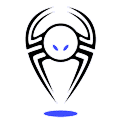







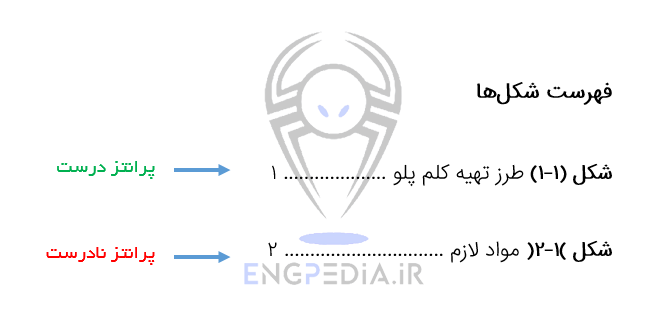









با عرض سلام و تشکر بابت راهنمایی های مفیدتون
من مشکلی در هدینگ وورد دارم و اینه که در هدینگ 3 فقط اولی رو درست میزنه و بقیه هم مثل همون اولی هست مثلا اولین هدینگ رو 1-3-1 میزنه که درسته ولی هدینگ های بعدی رو که باید 1-3-2 ، 1-3-3 و… بزنه، همه رو 1-3-1 میزنه
سلام
راه حلی که ارائه شد را امتجان کردید؟
فونت را فارسی کنید.
اگر رفع نشد، استایل را دوباره اعمال کنید و آن را قفل کنید تا تغییر نکند.
سلام متنی را ا، زیپ باز کردم ورد هست تمام پرانتز ها برعکس شده چکار کنم تک تک که نمیشه پرانتز درست کرد
سلام
در مطلب بالا را به دقت بخواهید، راه حل گفته شده.
سلام در اولین گفتار از اولین فصل وقتی که زیرعنوانی را در ذیل گفتار اول توسط هدینگ ایجاد میکنم خود به خود یک صفحه فاصله میندازه و حذف هم نمیشه درحالیکه بقیه گفتارها این مشکل را ندارند؟ Break هم نداره
سلام
استایل هدینگتون مشکل داره. اونو اصلاح کنین
سلام ممنون ولی برای تمام گفتارها همین هدینگ را با استایل یکسان استفاده کردم ولی فقط برخی گفتارها این مشکل دارند (که بین خود گفتار و مطلب زیر گفتار یک صفحه فاصله میفته و قابل حذف هم نیست)
از نسخه 2013 ورد استفاده کنید.
این یکی از بهترین محتواهای فارسی در حوزه مهندسی هست که در وب فارسی دیدم، دم شما گرم.
موفق باشید.
نظر لطف شماست.
با سلام
در حین کار با برنامه ورد
تمام هدینگ هایی ک بالای صفحاتم بصورت کادر زدم حذف شدن ، همهی فایلای رو سبستم !!!!!
ممنون میشم راهنمایی بفرمایید
سلام
خیلی گنگ و نامفهوم مطرح کردید.
ایمیل بزنید
یه مشکلی که من دارم جدا شدن حروف بعضی کلمات توی فهرست هست. یعنی توی متن درسته (دستی هم تایپ شده و کپی پیست نیست) اما توی فهرست جدا میشه بعضی حروف
مثال:
در متن: تاریخچه در فهرست: تاریـخچه (البته اون خط فاصله نیست توی ورد طبیعتا و همون چسبان حرف خ به ی هست. اما ی به صورت کامل نمایش داده میشه و نه چسبان
مشکل ورد هست. از نسخه 2013 استفاده کنید.
همچنین فونت استاندارد سری B استفاده کنید.
آقا دمتون گرم چندین سایت و آموزش نگاه کردم فایده نداشت،برای حل جابجایی اعداد در ورد 2016 راه حل چهارم یعنی استفاده از SPACE به خوبی جواب میده
خواهش میکمن
موفق باشید.
سلام. در وارد کردن رفرنس به صورت اتوماتیک از بخش Insert bibliography که شماره رفرنس فارسی از سمت راست باید بیفته و انگلیسی از چپ، برای هر دو زبان، سمتی که باید شماره ها باشند تفکیک نمیشه و یا شماره رفرنس هر دو زبان را از چپ یا هر دو را از راست Insert میکنه. تنظیمات کجا رو باید درست کرد؟
سلام
متوجه سوالتون نشدم
سلام وقتتون بخیر. ممنون از سایت خوبتون. یه سؤال داشتم:
شماره کپشن شکل ها بعد از آپدیت سه تایی میشن مثلا شکل ۳-۱ و ۳-۲ بصورت ۳-۱-۳ و ۳-۲-۳ نمایش داده میشن. برای رفع این مشکل چکار باید کرد؟
معمولا این مشکل در ورد نسخه 2016 و 2019 اتفاق می افته. در 2013 چنین مشکلی نیست.
بعد از حروف غیر چسبان(ا، و، د، و…) حروف آخر به صورت چسبان نوشته میشن (نـ ، قـ و…)
برای مثال به جای اوراق ، اوراقـ نوشته میشه
فونت سری B استاندارد استفاده کنید.